پیچیدہ یا حساس ڈیٹا کو حادثاتی طور پر مٹانے یا چھیڑ چھاڑ کو روکنے کے لیے، Excel آپ کو کام کرتے وقت کچھ کالموں کو لاک کرنے دیتا ہے۔ کالموں کو لاک کرنے سے ڈیٹا کی سالمیت کو برقرار رکھتے ہوئے غلطیوں کو روکنے میں مدد ملتی ہے۔ اگر آپ کے کام یا اسائنمنٹس کے لیے Excel کے استعمال کی ضرورت ہے، تو یہ ایک ایسی خصوصیت ہے جو آپ کو کافی کارآمد ملے گی۔ ایکسل میں کالم کو لاک کرنے کے طریقہ سے متعلق معلومات کے لیے پڑھیں۔

سیل فارمیٹنگ کا طریقہ استعمال کرتے ہوئے ایکسل کالمز کو لاک کرنا
تمام ایکسل کالم عام طور پر بطور ڈیفالٹ مقفل ہوتے ہیں، لیکن لاکنگ پراپرٹی صرف اس وقت فعال ہوتی ہے جب ورک شیٹ محفوظ ہوجاتی ہے۔ اگر کسی مخصوص کالم کو مقفل کرنا ہے تو، ورک شیٹ پر موجود تمام سیلز کو پہلے ان لاک کرنا چاہیے۔ تب ہی آپ ایک کالم چن سکتے ہیں اور اسے انفرادی طور پر لاک کر سکتے ہیں۔
- اپنی ایکسل ورک شیٹ پر، شارٹ کٹ Ctrl-A کا استعمال کرتے ہوئے تمام سیلز کو منتخب کریں۔
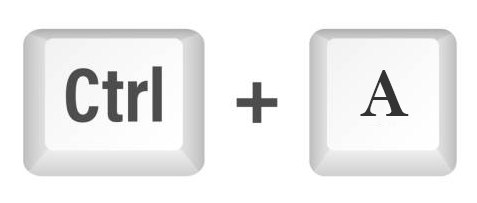
• دوسرا آپشن شیٹ کے اوپری بائیں خانے میں مثلث کو ٹیپ کرنا ہے۔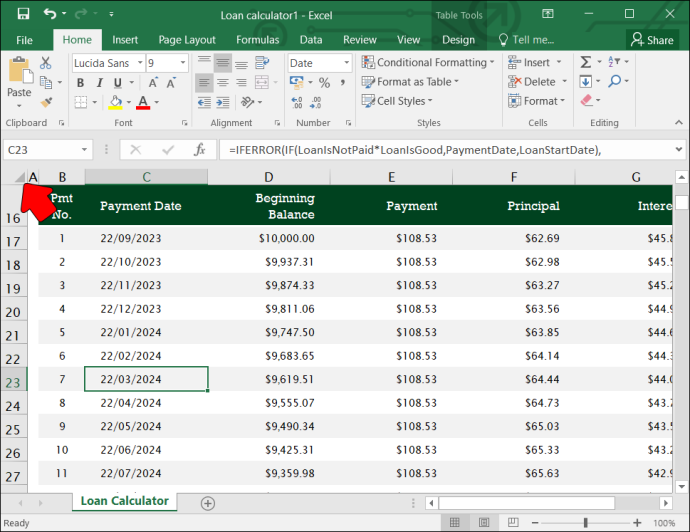
- سیلز پر دائیں کلک کریں اور مینو سے 'فارمیٹ سیلز' کو منتخب کریں، پھر 'تحفظ' پر کلک کریں۔
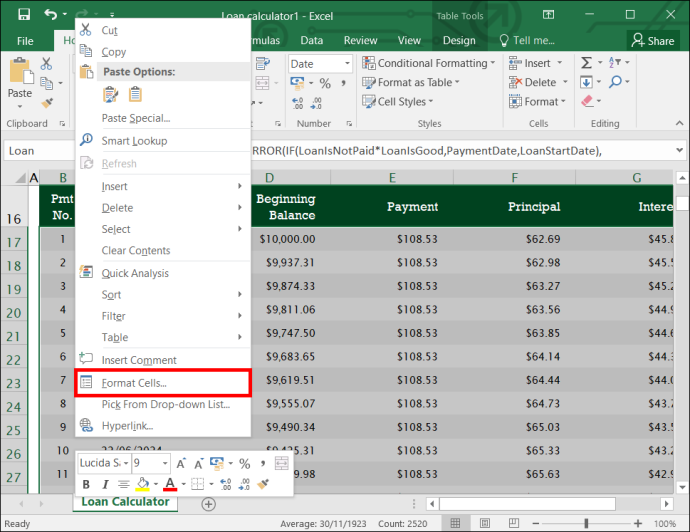
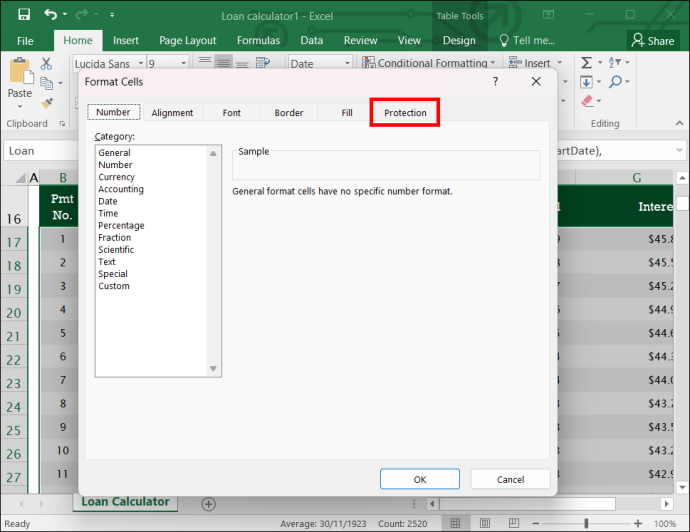
• آپ 'ہوم' کا اختیار بھی منتخب کر سکتے ہیں اور مینو سے 'فارمیٹ' کا انتخاب کر سکتے ہیں۔ یہاں سے 'فارمیٹ سیلز' کا انتخاب کریں۔ اگلا، 'تحفظ' پر کلک کریں.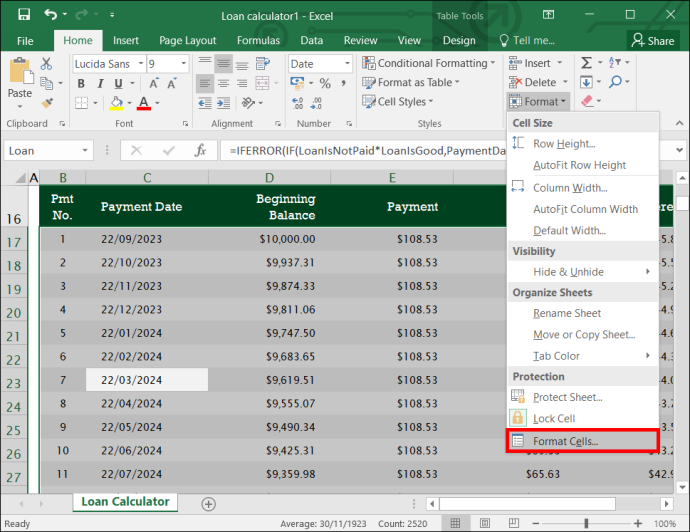
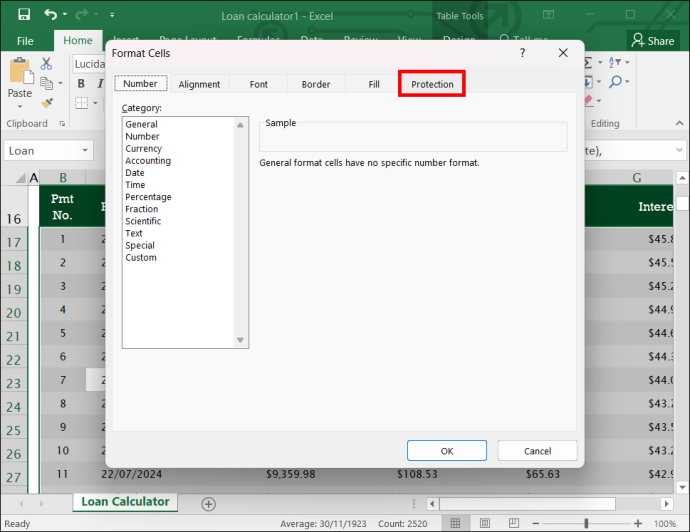
- پروٹیکشن مینو کے تحت، 'Locked' باکس کو غیر چیک کریں۔
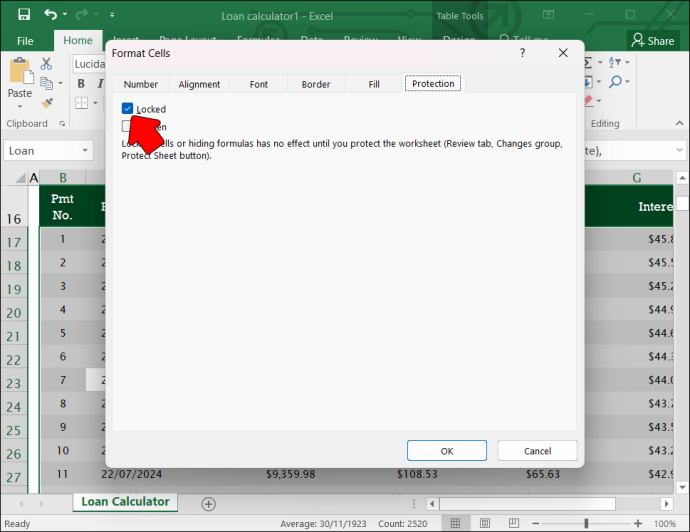
- آپ کو جس کالم کو لاک کرنے کی ضرورت ہے اس کے کالم ہیڈر پر جائیں۔ ایک سے زیادہ کالم لینے کے لیے کنٹرول کلید (Ctrl) کو دبائے رکھیں اور مزید کالم ہیڈر پر کلک کریں۔
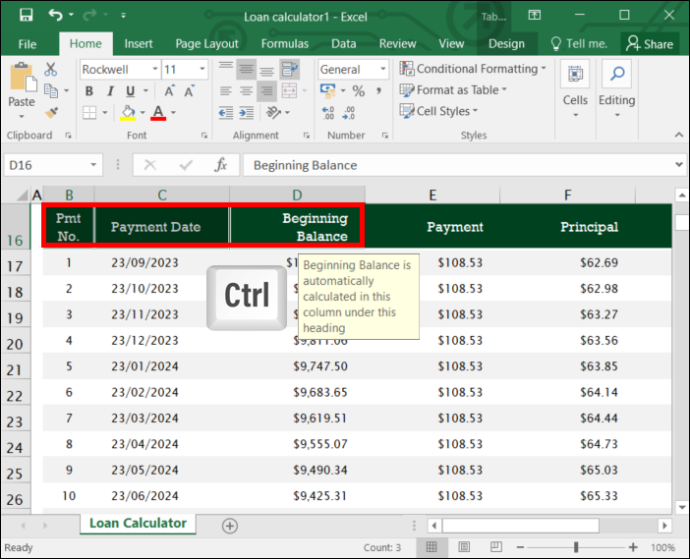
- 'فارمیٹ سیلز' ڈائیلاگ باکس کے تحت پروٹیکشن ٹیب پر جائیں اور 'تحفظ' کو منتخب کریں۔
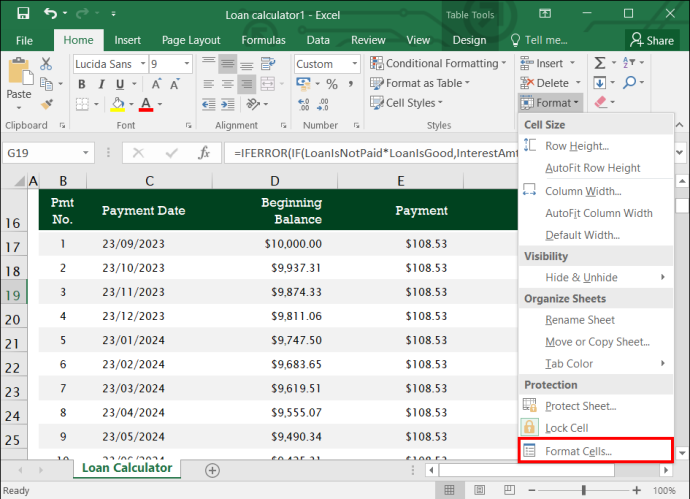
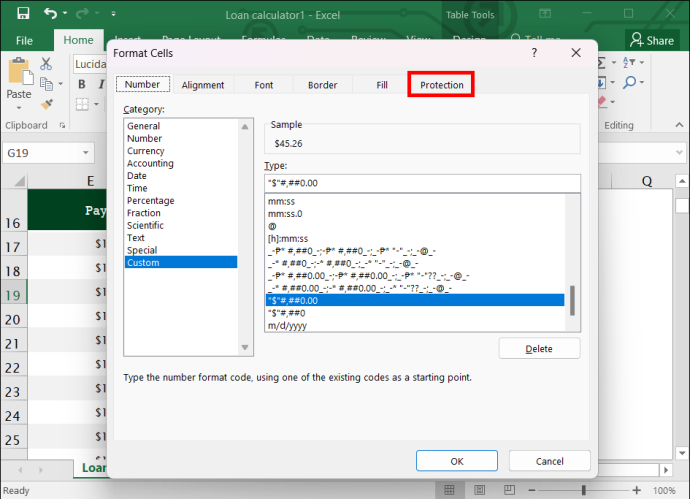
- اس مرحلے میں، 'مقفل' اختیار کو چیک کریں. یہ تمام منتخب کالموں کو لاک کر دیتا ہے، اور کوئی بھی مواد کو حذف یا ترمیم نہیں کر سکتا۔ کسی کو بھی اپنے مقفل کالموں کو دیکھنے سے روکنے کے لیے، 'پوشیدہ' ٹیب کو بھی چیک کریں۔
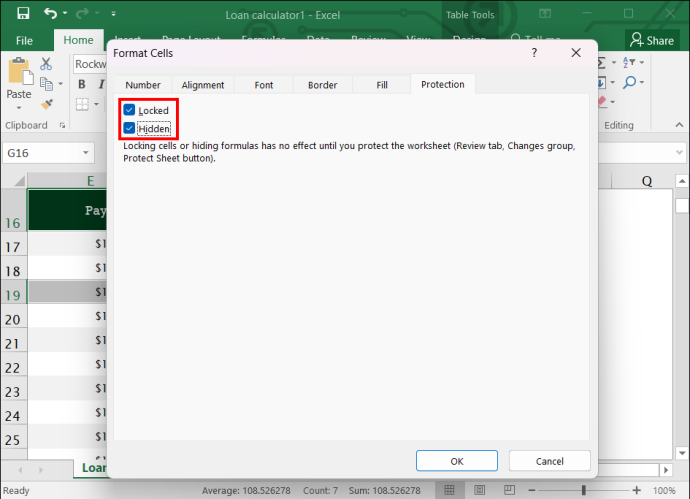
- جائزہ ٹیب میں، 'پروٹیکٹ شیٹ' کو منتخب کریں۔
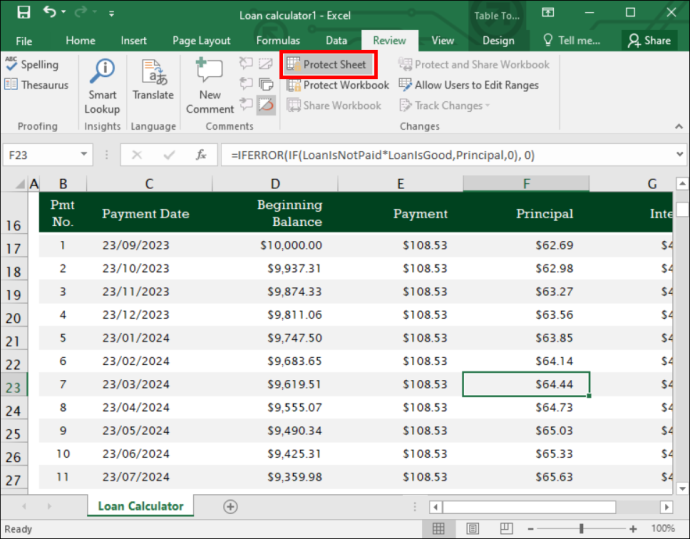
- اگر آپ سیکیورٹی پرت شامل کرنا چاہتے ہیں تو پاس ورڈ کا انتخاب کریں۔
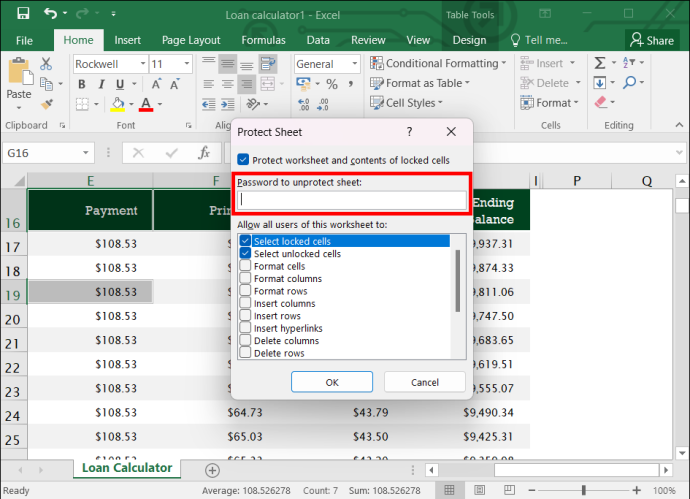
• پروٹیکٹ شیٹ اسکرین میں رہ کر پاس ورڈ شامل کیا جاتا ہے۔ آپ کو فہرست کے اوپری خانے میں اپنا پاس ورڈ درج کرنا چاہیے۔
اپنی ورک شیٹ کی حفاظت کرکے کالموں کو لاک کریں۔
اگر ورک شیٹ میں موجود تمام کالموں کو محفوظ کرنے کی ضرورت ہے، تو کالموں کو منتخب کرنے اور لاک شدہ باکس کو دوبارہ چیک کرنے کے اوپر عمل کو استعمال کرنے کی ضرورت نہیں ہے۔ پوری شیٹ کی حفاظت کے لیے:
- ریویو آپشن تک رسائی حاصل کریں۔
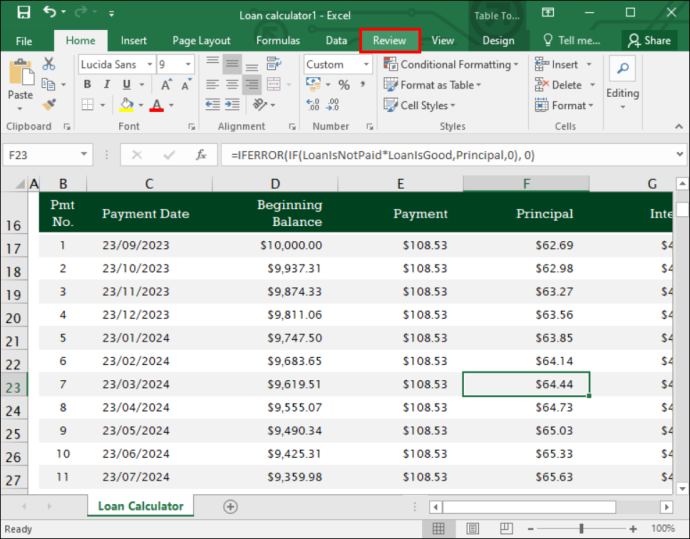
- 'پروٹیکٹ شیٹ' کو منتخب کریں۔
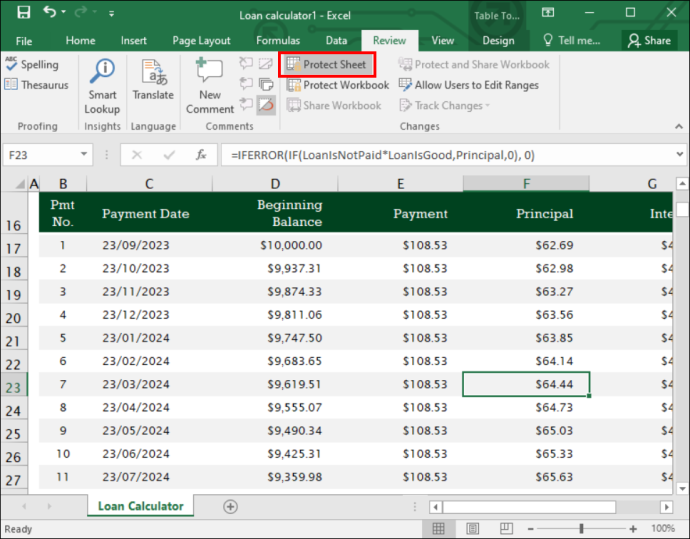
کالمز کو غیر مقفل کرنا
کالم لاک کرنے کے بعد، آپ کو بعد میں ان کالموں میں کچھ ڈیٹا دوبارہ کام کرنے کی ضرورت پڑ سکتی ہے۔ ایسی صورت میں، یہ جاننے میں مدد ملتی ہے کہ کالم کو کیسے کھولا جائے۔ مکمل ہونے پر آپ اسے دوبارہ لاک کر سکتے ہیں۔
گوبھوب پر نقد رقم ادا کرنے کا طریقہ
- 'جائزہ' کے اختیار میں، 'غیر محفوظ شیٹ' کو منتخب کریں۔
- ضرورت کے مطابق اپنے غیر مقفل سیلز میں ترمیم کریں۔
- 'جائزہ' پر واپس جائیں اور ایک بار پھر شیٹ کی حفاظت کریں۔
کالموں کو لاک کرنے کے لیے پین کو منجمد کریں۔
جب آپ کالم لاک کرنا چاہتے ہیں تو یہ دوسرا آپشن ہے۔ جب آپ چاہتے ہیں کہ ورک شیٹ کا کوئی علاقہ نظر آئے جیسا کہ آپ دوسرے علاقوں میں سکرول کرتے ہیں تو 'دیکھیں' ٹیب پر جائیں اور پھر 'فریز پینز' پر جائیں۔ اس کے بعد آپ مخصوص کالموں اور قطاروں کو جگہ پر مقفل کر سکتے ہیں۔ متبادل طور پر، ایک ورک شیٹ پر علیحدہ ونڈوز بنانے کے لیے پین کو تقسیم کریں۔
آپ ایکسل پر پہلے کالم کو اس طرح منجمد کر سکتے ہیں:
- 'دیکھیں' کو منتخب کریں۔
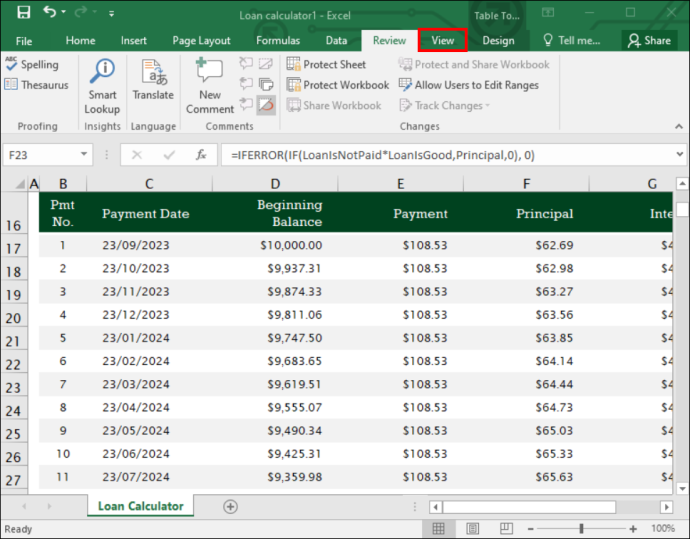
- 'فریز پینز' کا اختیار منتخب کریں۔
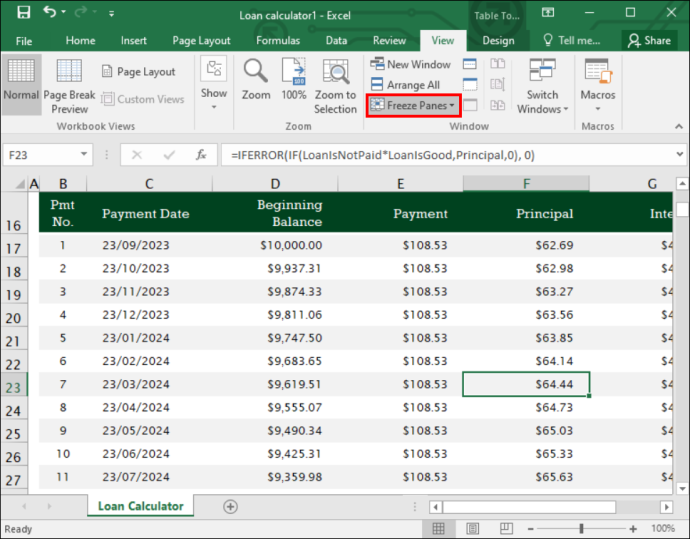
- 'پہلا کالم منجمد کریں' کو منتخب کریں۔
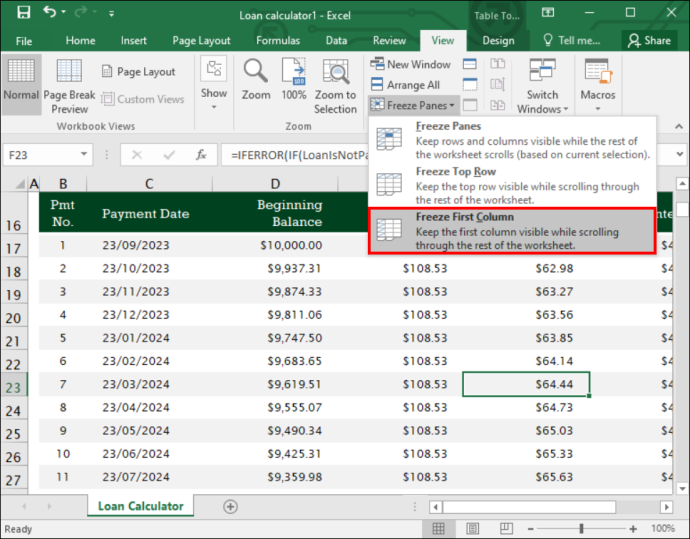
پہلے کالم 'A' اور دوسرے کالم 'B' کے درمیان ایک دھندلی لکیر نمودار ہوتی ہے۔ اس سے ظاہر ہوتا ہے کہ پہلا کالم منجمد ہو چکا ہے۔
آپ ایکسل کے پہلے دو کالموں کو منجمد بھی کر سکتے ہیں:
- تیسرے کالم کا انتخاب۔
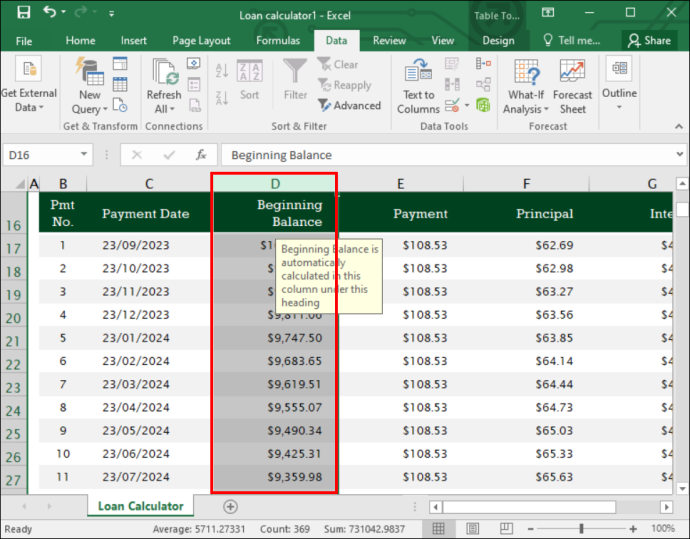
- 'دیکھیں' آپشن کو منتخب کرنا۔
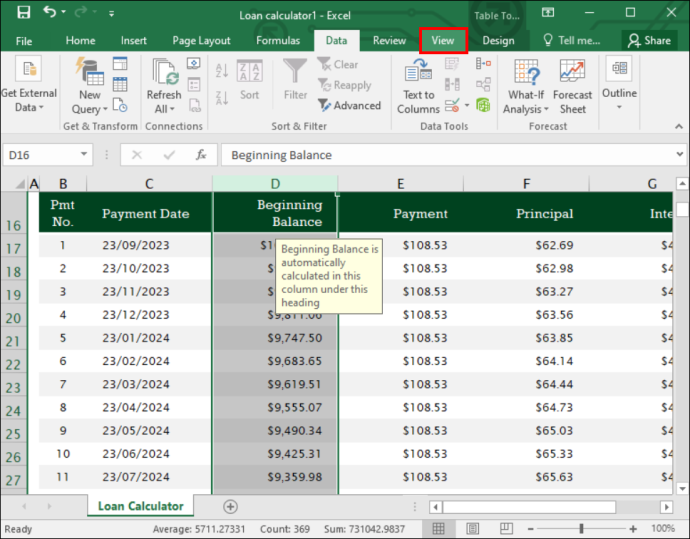
- 'منجمد پینز' کو منتخب کرنا۔
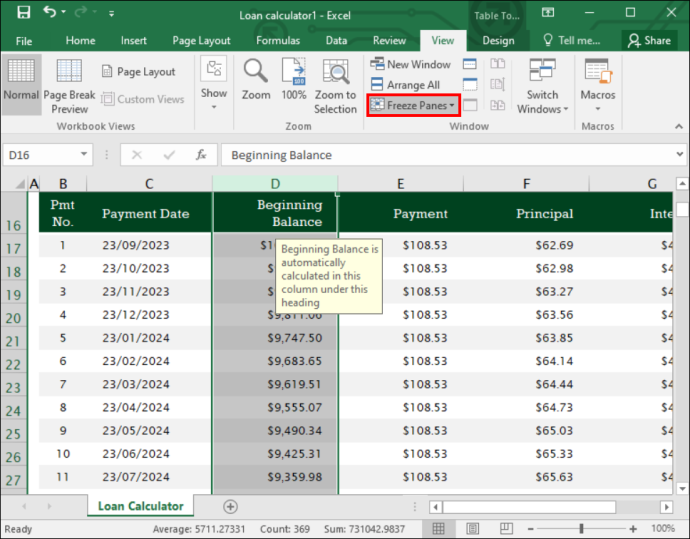
- اختیارات میں سے 'فریز پینز' کا انتخاب کرنا۔
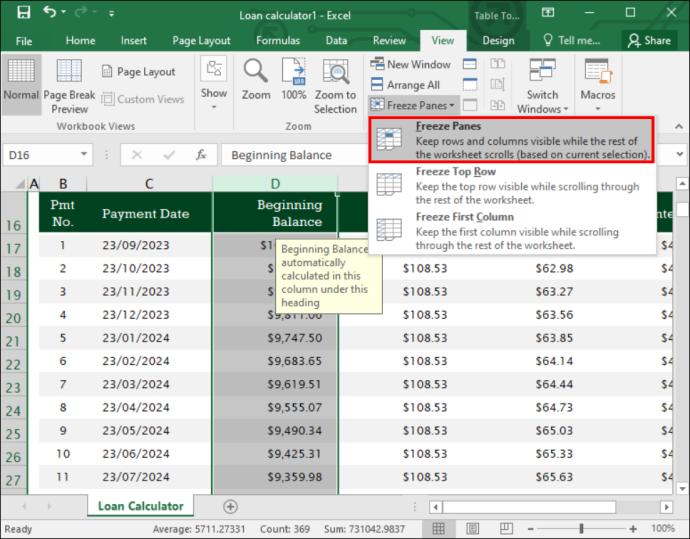
آپ ایکسل میں کالم اور قطاریں بھی منجمد کر سکتے ہیں۔ یہاں طریقہ ہے:
- قطاروں کے نیچے اور کالموں کے دائیں جانب سیل کا انتخاب کریں جسے آپ ورک شیٹ میں سکرول کرتے وقت نظر آنا چاہتے ہیں۔
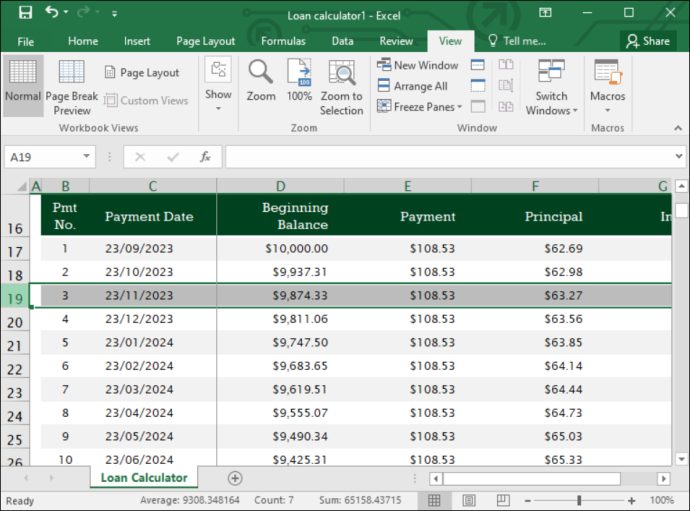
- 'دیکھیں' کو منتخب کریں۔
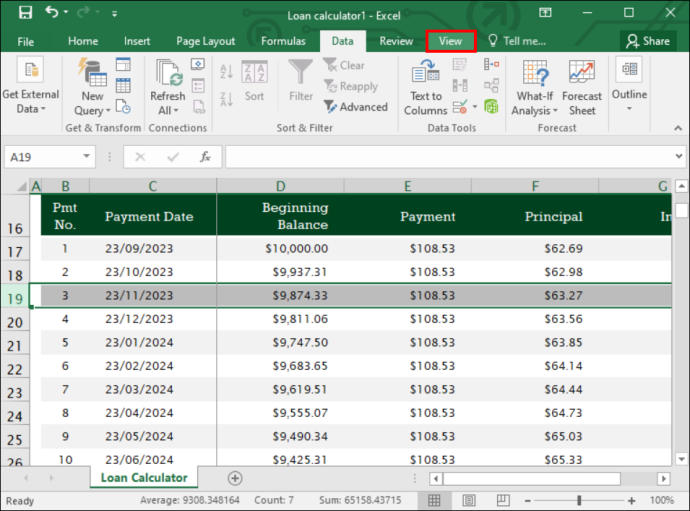
- 'منجمد پینز' کو منتخب کریں۔
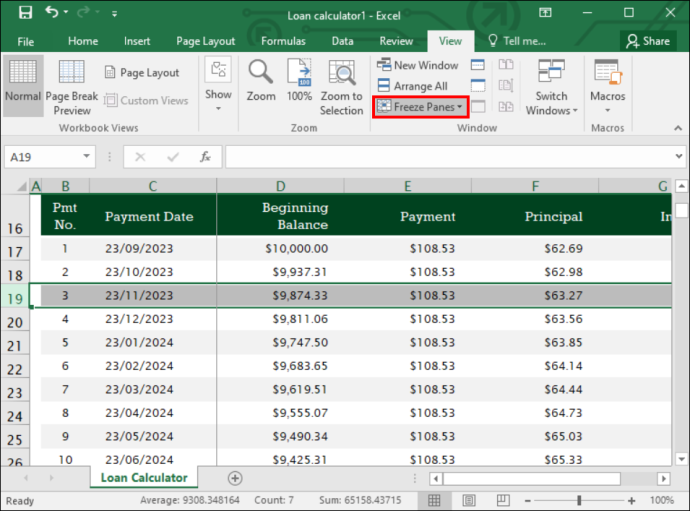
- فراہم کردہ اختیارات میں 'فریز پینز' کا انتخاب کریں۔
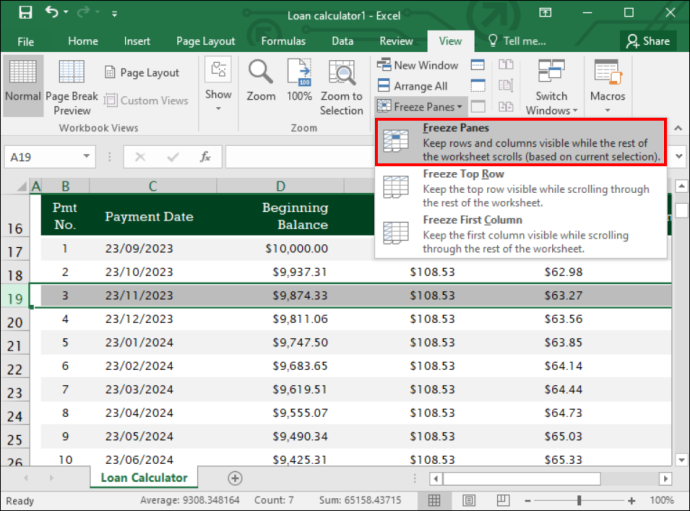
آپ ویو ٹیب کو کھول کر، فریز پینز کو منتخب کر کے، اور فہرست میں انفریز پینز کے آپشن کو منتخب کر کے کالموں کو غیر منجمد کر سکتے ہیں۔ اگر آپ کی ایکسل شیٹ میں ویو ٹیب نہیں ہے تو اس کی وجہ یہ ہو سکتی ہے کہ آپ Excel Starter پر ہیں۔ یہ ورژن تمام Excel خصوصیات کو سپورٹ نہیں کرتا ہے۔
نوٹ: اگر ایک کالم کو فریز پینز کا استعمال کرتے ہوئے مقفل کیا جاتا ہے، تو اس واحد کالم کو سکرول کرنے سے روک دیا جاتا ہے۔ تاہم، کالم میں مواد کو کسی بھی وقت تبدیل کیا جا سکتا ہے۔
جب فریز پینز اور پروٹیکٹ شیٹ کے اختیارات ایک ساتھ استعمال کیے جاتے ہیں، تو آپ کالم کو سکرول کرنے سے روک سکتے ہیں اور مواد کی حفاظت کر سکتے ہیں۔
ایکسل پر پہلے کالم کے علاوہ کسی بھی کالم کو منجمد کرنے کے لیے، آپ کو اس کے بعد والے کالم کو منتخب کرنے اور 'فریز پینز' کو منتخب کرنے کی ضرورت ہے۔ اس کا مطلب ہے کہ آپ کو ہمیشہ اس کالم کے ساتھ والے کالم کو منتخب کرنا چاہئے جسے آپ منجمد کرنا چاہتے ہیں۔
آپ کو کالموں کو لاک کرنے کی ضرورت کیوں ہے۔
مقفل کالموں کو جان بوجھ کر یا غلطی سے تبدیل یا حذف نہیں کیا جا سکتا۔ آپ کو کالموں کو مقفل کرنا چاہئے:
ونڈوز 10 کے لئے پرانا کیلکولیٹر
ڈیٹا ضائع ہونے سے بچیں۔
اگر آپ کے ڈیٹاسیٹ میں متعدد کالم ہیں، تو اس میں ترمیم یا غلطی سے حذف کیا جا سکتا ہے۔ جب کالم مقفل ہوتا ہے، تو ایسا نہیں ہوتا، اور ڈیٹا جیسا ہے ویسا ہی رہتا ہے۔ یہ ایک اہم خصوصیت ہے جب ایکسل میں پیئرڈ نمونہ ٹی ٹیسٹ چلانے کے لیے بڑے ڈیٹا والیوم کو ہینڈل کرتے ہیں۔
فارمولوں کو محفوظ رکھیں
زیادہ تر ایکسل اسپریڈشیٹ فارمولوں پر مشتمل ہوتی ہیں۔ کالموں کو فارمولوں کے ساتھ مقفل کرنا اس بات کی ضمانت دیتا ہے کہ ان میں ترمیم یا غلطی سے حذف نہیں کیا جائے گا، خاص طور پر ان کا اشتراک کرتے وقت۔
انسٹاگرام پر گروپ چیٹ کرنے کا طریقہ
رسائی کو محدود کریں۔
اس خصوصیت کے ساتھ، آپ آسانی سے کنٹرول کر سکتے ہیں کہ آپ کی اسپریڈشیٹ پر کون معلومات تک رسائی حاصل کر سکتا ہے۔ حساس ڈیٹا والے کالم مقفل ہو سکتے ہیں۔ اس میں وہ لوگ شامل ہیں جن کے پاس ذاتی ڈیٹا یا مالی معلومات ہیں۔ آپ صرف مجاز لوگوں کو ان تک رسائی کی اجازت دے سکتے ہیں۔
وقت کی بچت
کالموں کو لاک کرنے سے آپ کا وقت بچتا ہے۔ آپ کو کھوئے ہوئے ڈیٹا کی بازیافت یا غلطیوں کو ٹھیک کرنے میں غیر ضروری وقت نہیں گزارنا پڑے گا کیونکہ یہ ڈیٹا کے ضائع ہونے اور اوور رائٹنگ کو روکتا ہے۔
ایکسل پر کالموں کو لاک کرنے کے بارے میں تجاویز
جب آپ اپنے کالموں کو ایکسل میں مقفل کرکے ان کی حفاظت کرنا چاہتے ہیں، تو کچھ نکات ہیں جو آپ کو ذہن میں رکھنی چاہئیں۔ یہ شامل ہیں:
- اہم یا حساس ڈیٹا والے کالموں کو لاک کرنے پر غور کریں جنہیں حذف یا تبدیل کرنے کی ضرورت ہے۔
- اس بات کو یقینی بنانے کے لیے پوری شیٹ کو لاک کریں کہ تمام خلیات محفوظ ہیں، خاص طور پر اگر ایک تبدیلی متعدد خلیوں کو متاثر کرتی ہے۔
- تمام پابندیوں یا پاس ورڈز کو ہٹا دیں اگر آپ شیٹ کو دوسروں کے ساتھ شیئر کرنے کا ارادہ رکھتے ہیں۔ یہ انہیں فائل تک مکمل رسائی حاصل کرنے کی اجازت دیتا ہے، اگر ضرورت ہو تو رسائی کی درخواست کی ضرورت کے بغیر انہیں کوئی تبدیلی کرنے دیتا ہے۔
- متعدد کالموں میں تبدیلیاں لاگو کرنے سے پہلے، اس بات کو یقینی بنانے کے لیے پہلے ٹیسٹ کریں کہ وہ کام کرتے ہیں جیسا کہ انہیں کرنا چاہیے۔ ایک کالم کی جانچ کریں اور دوسرے کالم پر جانے سے پہلے نتائج کا جائزہ لیں۔
کالم لاک فیچر کا استعمال کرتے ہوئے ایکسل پر مزید کنٹرول حاصل کریں۔
ایسی مثالیں ہیں جب ایکسل شیٹ کو کئی ہیڈرز کے ساتھ متعدد صارفین کے ساتھ شیئر کرنے کی ضرورت ہوتی ہے۔ تاہم، ایک ہی تبدیلی، چاہے جان بوجھ کر ہو یا حادثاتی، پورے ڈیٹاسیٹ کو متاثر کر سکتی ہے کیونکہ اکثر کالم آپس میں جڑے ہوتے ہیں۔ کالم لاک کچھ کالموں کو صارفین کے لیے مرئی رکھ سکتا ہے اس سے قطع نظر کہ وہ اسپریڈشیٹ پر کہاں کام کرتے ہیں، لیکن صارفین کو تبدیلیاں کرنے سے بھی روک سکتے ہیں۔ پاس ورڈ کے ساتھ کالم کی حفاظت ایک اضافی سیکورٹی لیول بناتی ہے۔
کیا آپ نے کبھی ایکسل شیٹ پر کالم لاک استعمال کرنے کی کوشش کی ہے؟ کیا یہ آپ کے لیے کام آیا؟ ہمیں ذیل میں تبصرے کے سیکشن میں بتائیں۔









